In Windows 10 können Sie eine PIN einrichten. Die erlaubt Ihnen einen schnellen Zugriff auf Ihren Computer, ohne, dass Sie jedes Mal das komplette Kennwort eingeben müssen.
Windows PIN einrichten
Um die Windows PIN zu erzeugen, gehen Sie so vor:
Drücken Sie die Tastenkombination WIN - I.
Klicken Sie auf Konten.
Es folgt ein Klick auf Anmeldeoptionen.
Unter PIN klicken Sie auf Hinzufügen.
Geben Sie jetzt noch einmal das Kennwort für Ihr Konto ein
Geben Sie die PIN für Ihren Computer ein.
Drücken Sie die Taste Tab und geben Sie die PIN nochmals ein.
Nach einem Klick auf Ok haben Sie eine neue Pin.
Auch interessant: So ändern Sie Ihr Windows-Passwort.
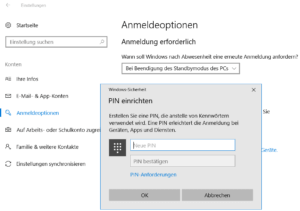
Windows PIN ändern
Um eine PIN in Windows zu ändern, befolgen Sie diese Schritte:
Drücken Sie die Tastenkombination WIN - I.
Klicken Sie auf Konten und danach Anmeldeoptionen.
Unter PIN folgt ein Klick auf Ändern.
Geben Sie anschließend die bisherige PIN ein und tippen Sie auf Tab.
Tippen Sie die neue PIN ein, drücken Sie nochmals auf Tab und wiederholen Sie die Eingabe.
Bestätigen Sie die Änderung mit Ok.
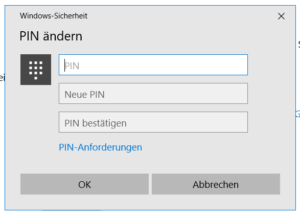
Was Sie über die Windows PIN wissen sollten
Eine PIN gilt nur für das Gerät, auf dem sie verwendet wird.
Die PIN ist sicherer als die Eingabe des Kennworts, denn:
Falls Sie ein Datendieb ausspäht, kommt er nur an den einen speziellen Computer.
Ihr Microsoft-Konto bleibt geschützt, da Sie Ihr Microsoft-Kennwort nicht eintippen müssen, also dabei auch nicht beobachtet werden können.
Die PIN wird nur auf Ihrem Computer gespeichert und im Gegensatz zum Kennwort nicht an einen Server übertragen.
Die PIN arbeitet auf Basis des Trusted Platform Module (TPM)-Chip, einer Hardware, die für starke Verschlüsselung steht. Sie kann also nicht einfach von Schad-Software ausgespäht werden.
Sie können nur dann eine PIN einrichten, wenn Ihr Computer mit einem Kennwort geschützt ist.
In der PIN dürfen Sie in der Grundkonfiguration nur Ziffern verwenden. Administratoren in Unternehmen können diese Konfiguration ändern und andere Richtlinien vorgeben.
Die PIN darf in der Grundkonfiguration 4 bis 127 Ziffern lang sein.
Verwenden Sie für die PIN keine leicht zu erratenden Ziffernkombinationen – also kein Geburtsdatum und auch keine 1234-Zahlenfolgen.
Je länger die PIN, desto schwerer ist sie zu knacken.